2014.10.10
Stel dat je een herhalend onderdeel in je project hebt of dat je misschien een aantal opties voor een plattegrond of gevel wilt onderzoeken. Dit kan van iets kleins zoals een kamer [hotelkamer, kantoor, badkamer…] of geveldeel tot iets groter zoals een gebouwdeel. Wat zijn dan de mogelijkheden om met hotlinks het werk te organiseren?
Hoe werkt het?
De verschillende principes die je kunt hanteren zijn te verdelen in twee wijzen van aanpak:
- binnen het projectbestand
- vanuit een “hotlink-project library” bestand
- Wijzigingen in het module bestand
Dit is inderdaad een bekend onderwerp. Maar ik heb toch een paar tips die je werk kunnen verlichten.
STAP VOOR STAP
Algemene tips
Attributes beheren
In de achtergrondinformatie vind je links waar dit onderwerp gedetailleerd wordt behandeld. Het belangrijkst:
- Als goede praktijk wordt gezien het beheren van attributes vanuit het moederbestand (host file). De attributes van de files moeten synchroon lopen.
- Attributes worden gelijk gemaakt via hun namen en niet via de indexcode.
Ik laat je zien wat er gebeurt.
| Moederbestand [host file] [MEC-2-BIM template] |
Module [seed] [Kubus Template] |

|
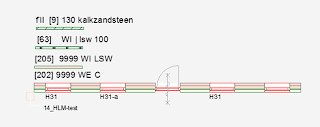
|
Hier zie je een aantal verschillen doordat de attributes net anders gedefinieerd zijn. Het kleurverschil heeft met de pensets te maken. De arcering van de kalkzandsteenwand is anders [beide templates gebruiken dezelfde naam met net een iets ander patroon]. In het geval van de tweede wand [hoewel code 63 in de text staat aangegeven], is het hier in feite een composite met code 68. [Dan denken we “Oh jee... attribute vervuiling!”]
| Moederbestand [host file] [MEC-2-BIM template] |
Module [seed] [Kubus Template] |

|

|
Geen paniek! Als we de module met het moederbestand als “basis” openen [2], dan constateren we dat er niets aan de hand is. Indien je aan de module iets wilt toevoegen moet je goed opletten op welke basis de file is geopend.
| Moederbestand [host file] [MEC-2-BIM template] |
Module [seed] [MEC-2-BIM Template] |

|
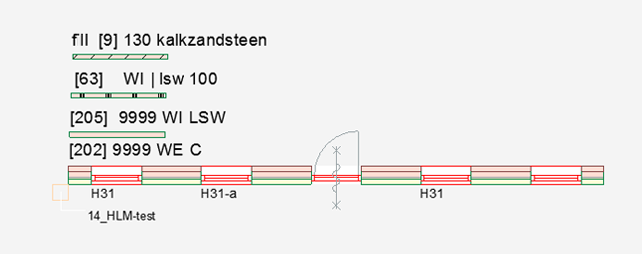
|

|

|
[1] De verschillen zijn niet per definitie een probleem. Het kan een wens zijn dat dezelfde attribute net anders eruit ziet. Het zou een kwestie van stijl kunnen zijn.
[2] Eerst open je het moederbestand [in read only mode indien die al geopend is] en dan meteen zonder een new ArchiCAD op te starten open je de module.
Het “insertion point” van de hotlinked module [HLM]
Dit onderwerp wordt ook vaak op internet behandeld. Het insertion point van een HLM is de absoluut 0,0 [3] van de file waar deze gemaakt is. Dus het kan weinig met het HLM zelf te maken hebben. Ik vind dat de plek belangrijk is. Het kan in je voordeel werken:- Bij het inwisselen
HLM’s kan je modules inwisselen door de link naar een andere module te laten verwijzen. In dit geval is het belangrijk dat beide modules hetzelfde insertion point hebben! Erg handig bij het maken van alternatieven. Je maakt een kopie van de HLM op dezelfde plek en dan verander je de verwijzing en de laag [een eigen alternatieve-laag] van één van beide. Binnen een file kun je beide alternatieven zien. Of je kunt in een rijtje verschillende kopersopties aangeven.
- Bij het herdefiniëren:
Het is me gebeurd dat de HLM’s per ongelukop een andere plek terecht kwamen. Omdat ik niet de juiste plek voor het aanpassen had gebruikt. Er zijn veel tips in omloop over werkwijzen om dit te voorkomen. Bijvoorbeeld: werk altijd met dezelfde module om die te herdefiniëren, maak een view ervan. Of break de link en meteen aanpassen en herdefiniëren. Vergeet niet het vinkje aan te zetten! Als het insertion point bekend is kun je hem herstellen.
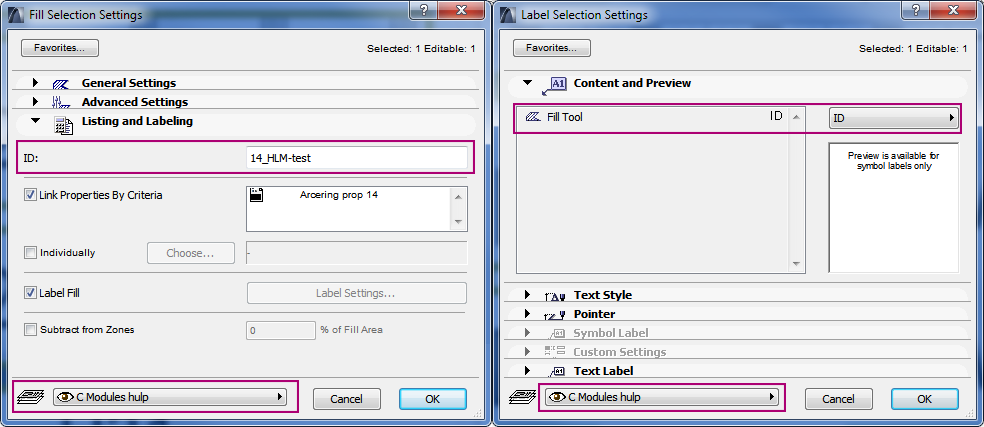
[3] Het heeft geen zin om een User origin te plaatsen en dan de Module aan te passen. De modules worden nogsteeds met de Project origin gemaakt.
Verdieping van één-laagse modules
Werk aan je module vanuit één verdieping, de verdieping waarin hij gemaakt is! Als er te veel modules zijn kun je er beter views van maken.
Ungroup
ArchiCAD maakt een groep van de onderdelen van de module. Als je de link breekt blijven de onderdelen gegroepeerd. Maak je ervan weer een module dan worden ze nog een keer gegroepeerd – een groep in een groep. Dus ik hou ze gegroepeerd totdat ik klaar ben met de wijzigingen. Ik kan ze op deze wijze in één keer selecteren, eventueel met andere onderdelen die ook in de module opgenomen worden. Ik “ungroup” ze net vóór het herdefiniëren van de module.
Veel modules
Binnen het projectbestand
Binnen het projectbestand zijn er twee methodes die je kunt toepassen:
1. In place editing zoals Kubus in TT 072 beschrijft.
In het kort: Je gebruik views waar je naar de “werkplek” gaat voor het wijzigen van de modules met de juiste laagindeling. Daar breek je de link - of niet [indien de onderdelen niet los zitten], werk je aan de wijzigingen, en herdefinieer je de module.
Voordelen:- Je werkt met de omgeving als referentie.
- Je kunt met views en layer combinations de plek van de modules bewaren en dan kun je ook nog de onderdelen los houden. Dit voorkomt dat je steeds opnieuw de link van de module moet breken.
- Geen extra modules die in schedules gelist worden.
- Moeilijker de objecten te selecteren aangezien andere entiteiten zich ook in dezelfde omgeving bevinden.
- Veel extra views en layer combinations extra om bijvoorbeeld met alternatieven te kunnen werken.
- Geen goed overzicht welke modules gemaakt zijn.
Je maakt een “ondergrondse verdieping” waarin je een exemplaar van elke module maakt en plaatst. Op die verdieping werk je aan je modules.
Deze methode lijkt op de “visual legends” van Eric Bobrow. Ik heb ook weleens deze methode in verband met renvooien geadviseerd. Hij kan dus dezelfde “verdieping” zijn.
- Werk niet voor modules met meerdere verdiepingen!
- Niet echt in context werken, tenzij je gebruik maakt van trace reference.
- In versie 17 moet je misschien nóg een verdieping toevoegen om te voorkomen dat de onderdelen samen met andere onderdelen op de volgende verdieping reageren.
Vanuit een hotlink-projectlibrary bestand
Je werkt vanuit een andere hoofdbestand waar een exemplaar van elke module op de juiste verdieping is geplaatst. Je werkt met je modules zoals algemeen geadviseerd wordt.
Voordelen:
- Je kunt aan meerdere opties tegelijk werken en uitproberen.
- Deze elementen worden niet in schedules opgenomen.
- Je kunt de modules maken in dezelfde verdiepingen waarin ze voorkomen.
- Je houdt je projectbestand schoon.
- In het projectbestand kun je de modules gelinkt houden en weten welke echte standaard onderdelen zijn.
- Je kunt [gedeeltelijk] zonder teamwork met andere mensen het werk organiseren.
Nadelen:
- De attributes en story settings van beide hoofdbestanden moeten synchroon lopen.
- Het kan onduidelijk zijn vanuit welk bestand aan de modules wordt gewerkt.
- De onderlinge relaties moet je nabouwen om een omgeving te kunnen creëren.
Wijzigingen in het module bestand
Binnen een project kun je ook afspreken dat wijzigingen alleen in de module zelf worden gedaan. Hierover is al veel geschreven. Ik doe het zelf alleen als het simpel is en ik géén context nodig heb om de wijzigingen door te voeren.
Soms open ik het Module bestand om de positie van de module te wijzigen, als ik zijn “insertion point” ben kwijt geraakt. Dan verplaats ik het geheel naar de juiste plek. Niet voor niets heb ik daar een fill met label geplaatst!
Voordelen:
- veilig, je werkt op een plek
- ideaal voor kleine wijzigingen
Nadelen:
- onoverzichtelijk! geen referenties er omheen
CONCLUSIES
Welke werkmethodiek je ook kiest, denk er aan:
- afspraken te maken en vooral je er aan te houden
- consequent en systematisch te werken
- je mag meerdere mogelijkheden gebruiken als je het maar bewust doet.
Bij complexe projecten ga ik voor de “hotlink-project library” methode. Al veel jaren toegepast bij andere programma’s en met ArchiCAD kan het ook!
ACHTERGRONDINFORMATIE
Grafisoft:
- ArchiCAD Reference Guide: Hotlinks
- http://helpcenter.graphisoft.com/tips/how-to-manage-hotlinks/
Kubus:
- 014: Tekenonderdelen hergebruiken via projectonafhankelijke Modules
- 031: Projectonderdelen linken (Hotlinked modules en projecten)
- 047: Modules en Attributen
- 048: Hotlinks en Projectbibliotheken
- 072: Hotlinked Modules met In Place Editing
Modules & Attributes
- Kubus: 047 : Modules en Attributen
- http://blog.cadimage.com/2012/04/hotlinks-and-element-attributes/
- http://archicadsa.org/2013/06/27/migrating-to-archicad-17-working-with-hotlinks-what-happens-to-the-attributes/
DOWNLOAD
10.10.2014 |

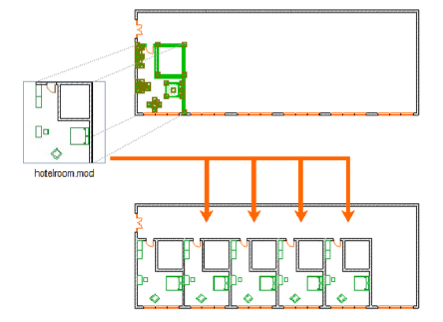








Geen opmerkingen:
Een reactie posten